Apples Macbook er en af de mest brugte bærbare computere på verdensplan. Dette skyldes, at MacBooks er mere glatte og lydhøre at bruge end andre. Uanset prisen ser mange, at de får deres egen MacBook, især hvis de har råd. I mellemtiden har vi fået spørgsmål vedr skærmbilleder på Mac virker ikke, og dette er et ganske afgørende emne, da skærmoptagelse har været meget vigtigt i dag. Af denne grund har vi besluttet at give den bedste løsning til at løse dette problem. Nå, det er os en fornøjelse at hjælpe en som dig med denne form for problemer, da vi med sikkerhed ved den bedste løsning på det. Så, uden yderligere adieu, lad os få bolden i gang allerede.
Del 1. Hvorfor virker min Macs skærmbillede ikke
Der er masser af grunde til, at skærmbilledet på Mac ikke virker. Nå, denne uheldige omstændighed kan ikke kun ske på Mac, men også på andre bærbare computere eller computerenheder. Dette kommer helt sikkert fra et rodproblem, og nogle mulige problemer identificeres som følger.
Genvejstaster, der ikke reagerer
For at skærmbillede på Mac skal du trykke på tastekombinationer. En af hovedårsagerne til, at skærmbilledet ikke virker, er på grund af taster, der ikke reagerer. Dette er ret normalt, når du bruger en Mac i lange timer.
Genvejstaster, der ikke reagerer
For at skærmbillede på Mac skal du trykke på tastekombinationer. En af hovedårsagerne til, at skærmbilledet ikke virker, er på grund af taster, der ikke reagerer. Dette er ret normalt, når du bruger en Mac i lange timer.
Forældet macOS
Du vil måske også dobbelttjekke, om du bruger en opdateret macOS. Fordi at have en forældet en kan forårsage multifunktionelle applikationer og værktøjer. Dette er også en af grundene til, at du ikke kan skærmbillede på en Mac.
Bugs og vira
Dette er sandsynligvis et af de tilsyneladende problemer, som brugere støder på med fejlfunktion af apps. Bugs og vira kan hindre eller endda forhindre deres Mac i at yde godt. Dette er den mest vanskelige situation, man kan støde på, så tjek og scan altid din computer.
Ændret skærmbillededestination
Du vil måske tjekke mappedestinationen for skærmbillederne. En ændret mappedestination kan forårsage, at brugere ikke finder output, hvilket konkluderer, at værktøjet ikke virker.
Del 2. Sådan rettes Busted Screenshot på Mac
Efter at have identificeret de mulige årsager til, at skærmbilledet ikke virker på Mac, kan vi nu angive dets indledende afhjælpning. Her er nogle af dem, som du kan anvende for at løse problemet.
1. Tjek dine tastaturgenveje, hvis de stadig er justeret.
2. Genstart din MacBook, især hvis du allerede har brugt den i timevis.
3. Opdater din macOS.
4. Brug din virusscanner og få et hurtigt tjek på din brugergrænseflade.
5. Find den mappe, hvor dine nye filer gemmes.
Del 3. Den mest pålidelige måde at løse funktionsfejl på skærmbillede på Mac
Selvom det indbyggede skærmbillede af din Mac ikke virker, kan du stadig gøre arbejdet godt. Vi har her den mest pålidelige løsning for dig at bruge, den AVAide skærmoptager. Det er en af de eftertragtede skærmoptagere i år, som du skal overveje at bruge, når dit skærmbillede på Mac ikke virker. Denne fantastiske software med fremragende funktioner og ydeevne på Windows-desktops har udvidet sin styrke på macOS, herunder dens funktioner i optager stemme, videoer, spil, webcams og dets skærmoptagelsesværktøjer. Og de nævnte funktioner er ikke kun de gennemsnitlige værktøjer, for de er exceptionelle på grund af kvaliteten af deres output.
Ikke bare det, for det kommer med en pæn, elegant og intuitiv grænseflade, der giver elegance i enkelhed. Forestil dig, at selv brugere, der har en elementær erfaring med optagelse, kan navigere uden hjælp. Utroligt som det er, giver det dig mulighed for at downloade og i første omgang bruge det gratis uden nogen fejlreklamer og vandmærker! Men selvfølgelig råder vi dig til at prøve dens ubegrænsede plan ved at købe en licens, så du vil være i stand til at nyde flere af funktionerne uden begrænsning! Med denne AVAide Screen Recorder er skærmbilleder, der ikke fungerer på Mac, ikke længere et problem. Derfor er her vejledningen om, hvordan du vil bruge det.
Sådan skærmbilleder du ved hjælp af AVAide Screen Recorder på Mac
Trin 1Download det gratis
Download gratis denne fremragende skærmoptager på din Mac og installer den sikkert. Ja, det er sikkert at installere og vil ikke skade din Mac. Faktisk indeholder den en hardwareacceleration, der vil være meget nyttig for din enhed.
Trin 2Gå ind i Screen Capture
Åbn optageren, og klik på Skærmbillede værktøj på sin pæne grænseflade, som er placeret under Webcam optager.
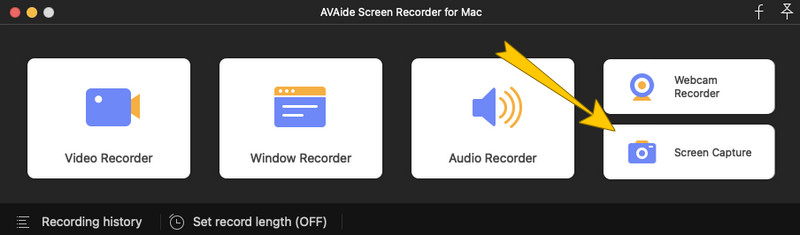
Trin 3Vælg en region
Derefter vil en trækbjælke vise dig at vælge et område på skærmen, du skal fange. På denne del vil værktøjet ikke begrænse dig, så tilpas linjen frit, som du vil. Derefter vil et lille flydende vindue med redigeringsværktøjerne dukke op lige efter at have valgt et område. Du kan redigere eller tegne væsentlige elementer til dit optagne billede derfra.
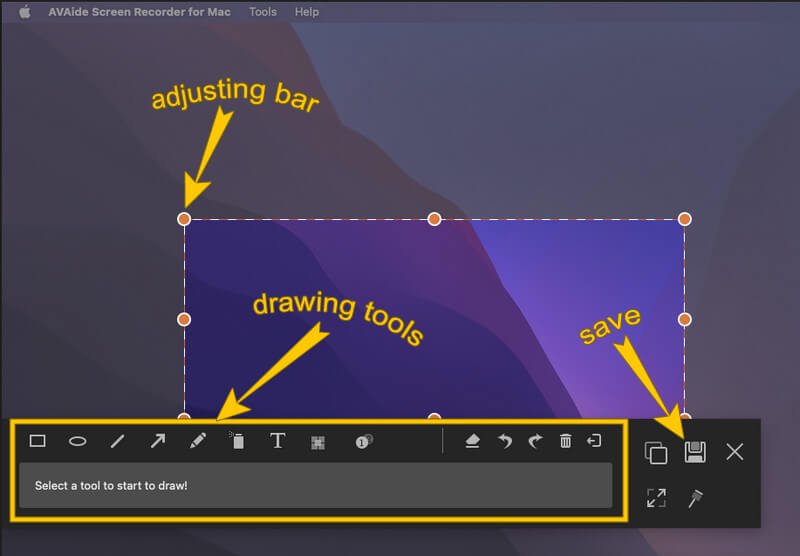
Trin 4Eksporter derefter billedet ved at trykke på Gemme ikon fra det flydende vindue. Efterfølgende vises eksportvinduet, hvor du kan redigere, oprette navnet på outputtet og vælge dit foretrukne format til det. Klik derefter på Gemme fanen for at fortsætte.
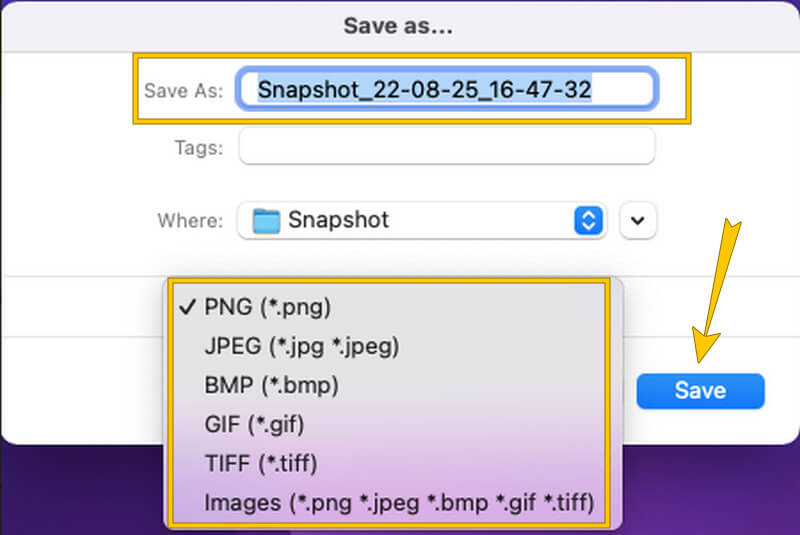


![]() AVAide skærmoptager
AVAide skærmoptager
Optag skærm, lyd, webcam, gameplay, onlinemøder, samt iPhone/Android-skærm på din computer.
Del 4. Ofte stillede spørgsmål om skærmbilleder på Mac
Kan jeg redigere mine skærmbilleder på Mac?
Ja du kan. Men hvis dit skærmbillede på mac ikke virker, vil AVAide Screen Recorder give dig fremragende redigeringsværktøjer at bruge.
Har det indbyggede skærmbillede på Mac tabsfrit output?
Macs indbyggede skærmbilledeværktøj producerer output af høj kvalitet, men de er ikke tabsfrie. Det er, fordi der stadig er en tendens til, at det kan eksportere billedfilen i en skærm i lav kvalitet.
Hvor kan jeg finde de skærmfangede filer?
Du kan finde de skærmfangede filer på dit lager eller på din Finder.
For at konkludere, at tage et skærmbillede er faktisk en vigtig rutine, folk gør i disse dage. Gennem skærmoptagelse kan vi nemt dele vores dejlige billeder, noter, beskeder og andre med vores venner. Lad os derfor være mere forsigtige med at vælge det bedste skærmoptagelsesværktøj. Lad være med at nøjes med det indbyggede værktøj; være interesseret i den anden bedste software som AVAide Screen Recorder.
Optag skærm, lyd, webcam, gameplay, onlinemøder, samt iPhone/Android-skærm på din computer.






 Sikker download
Sikker download


